CAD中如何画剪刀
来源:网络收集 点击: 时间:2024-04-051、任意画一条直线(长度大于85)为辅助线
2、旋转(RO)——基点为直线的右侧顶点——复制(C)——角度为3.5度
3、镜像(M)——对象为3.5度直线——对称轴为直线
4、圆(C)——捕捉旋转基点为端点,鼠标左移——输入距离85(对象追踪打开)
5、确定圆心后输入直径ø3.5
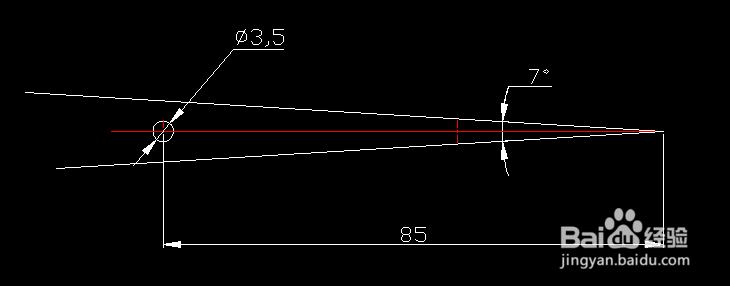 2/6
2/61、直线命令(L)——捕捉ø3.5圆心为起点——输入@60165——空格
2、将7度的两直线倒圆角(F)——半径为R1
注意:这个15度的斜线有很多方法,就不一一赘述了,这个是简单快捷的方法
再说一个方法,可以先画好角度,长度60可以使用命令(LEN-T)确定
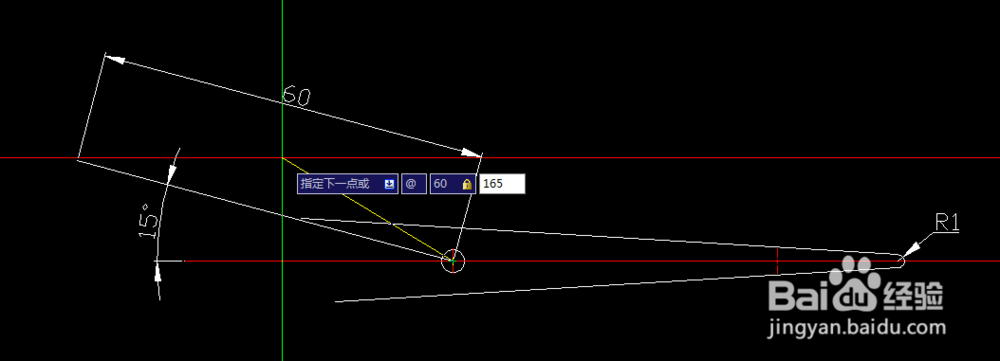 3/6
3/61、以60直线右侧顶点为圆心
2、圆(C)——输入直径16/22——分别画出圆
3、偏移(O)——对象为60直线——距离为1.75(双向偏移—)
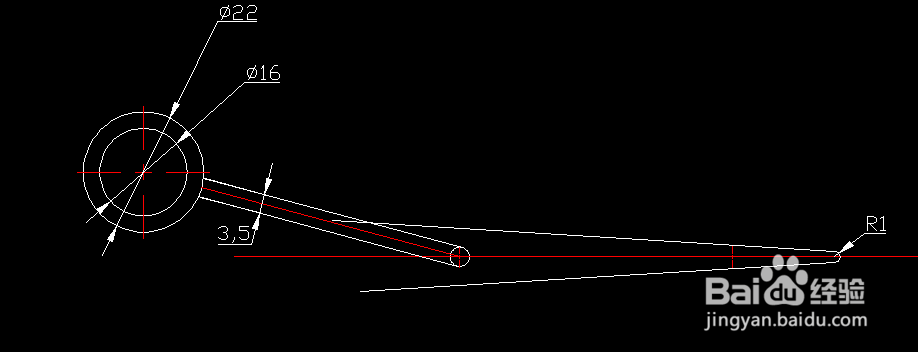 4/6
4/61、镜像(M)——对象为刚刚画的16/22圆和偏移好的俩直线——对称轴为第一步骤中所画的辅助线
注意:图形可以先修剪后才镜像,可以少修剪一点
 5/6
5/6分析:图形中R10的圆弧与直线相切,而且还过了那个交点
1、圆(C)——圆心为俩直线的交点——半径为R1
2、偏移(O)——对象为分析中的直线——距离为1
3、圆(C,相切,相切,半径)——与R1圆和直线相切——半径为R9
4、偏移(O)——对象为R9圆——距离为1(方向往外侧)
5、修剪掉多余的直线和圆
6、根据图形标注尺寸——倒角R14
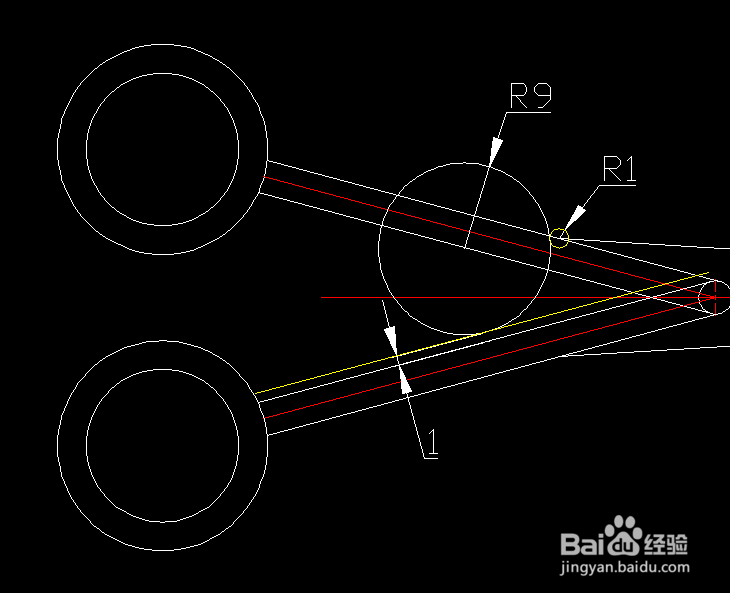
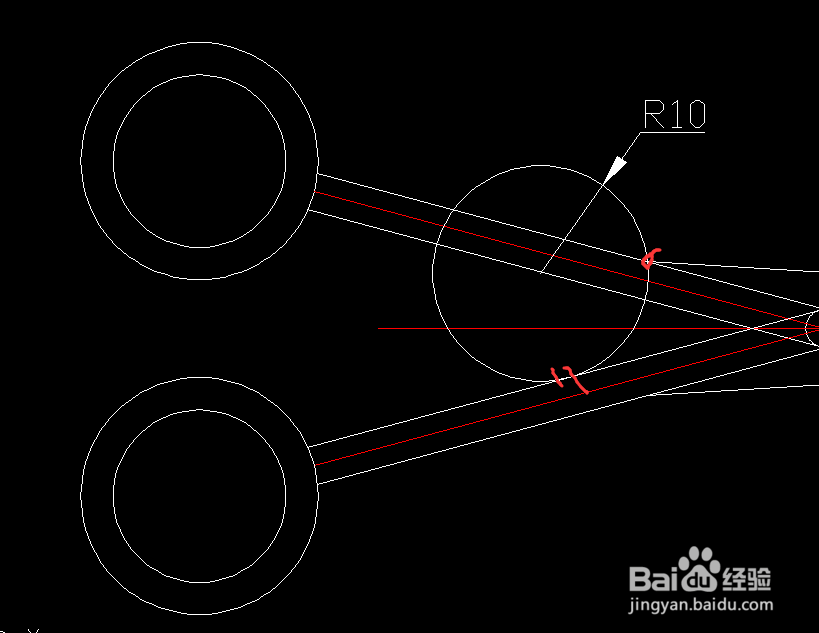 6/6
6/61、删除多余的辅助线
2.喜欢的还以填充颜色
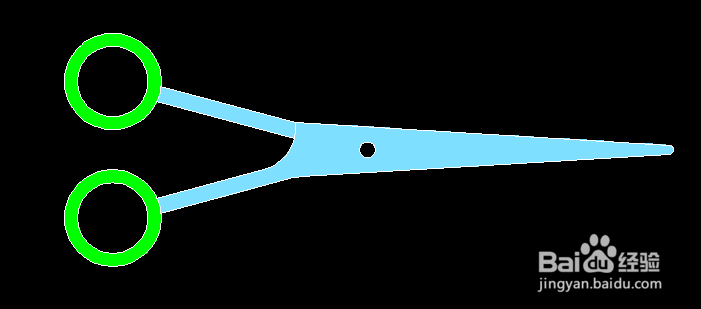 软件AUTOCAD
软件AUTOCAD 版权声明:
1、本文系转载,版权归原作者所有,旨在传递信息,不代表看本站的观点和立场。
2、本站仅提供信息发布平台,不承担相关法律责任。
3、若侵犯您的版权或隐私,请联系本站管理员删除。
4、文章链接:http://www.1haoku.cn/art_426818.html
 订阅
订阅